火狐浏览器一键开启网页静音播放的教程
时间:2023-11-10 14:24:51作者:极光下载站人气:788
火狐浏览器是大部分用户正在使用的浏览网页软件,用户使用火狐浏览器时,可以实现网页的访问以及资源素材的收集,为用户提供了安全的上网环境,而且火狐浏览器中有着许多个性化功能,用户可以根据个人喜好来进行设置,例如用户在浏览网页时,觉得页面上的视频音量太过吵闹,就可以开启静音模式,以此来满足用户的网页浏览需求,最近有用户问到火狐浏览器怎么一键开启网页静音播放的功能,其实这个问题是很好解决的,用户直接在网页的标签上右击,弹出菜单后选择其中的静音标签页选项即可解决问题,详细的操作过程是怎样的呢,接下来就让小编来向大家分享一下一键开启网页静音播放的方法教程吧。
方法步骤
1.用户在电脑上打开火狐浏览器软件,并来到主页上搜索网页访问
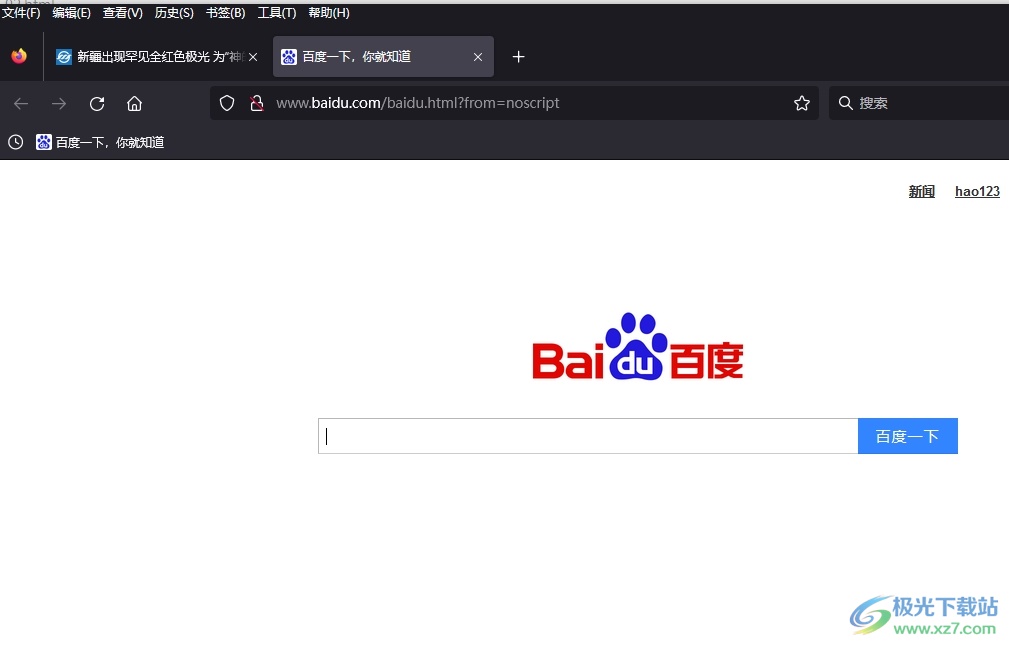
2.页面将会发生切换,进入到搜索的网页上,用户需要用鼠标右键点击上方的网页标签
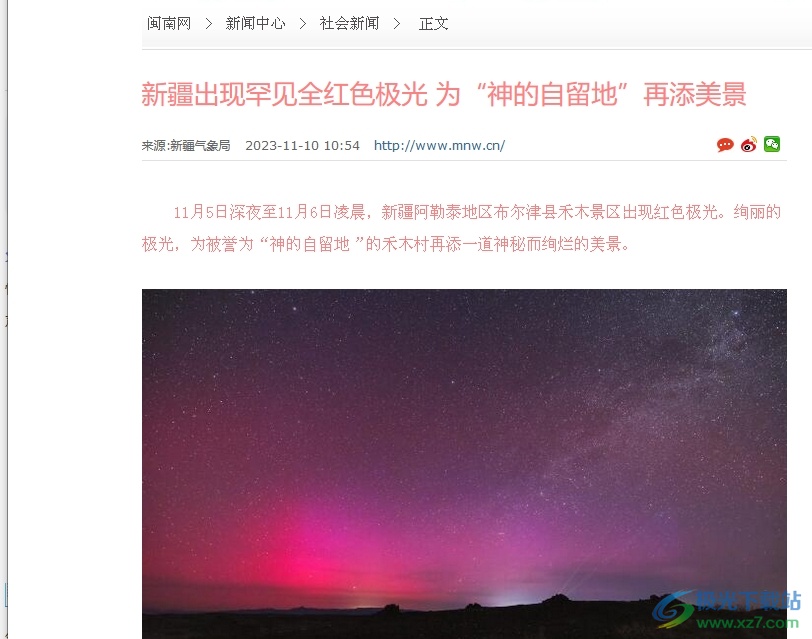
3.这时可以看到弹出来的右键菜单,用户选择其中的静音标签页选项即可成功开启
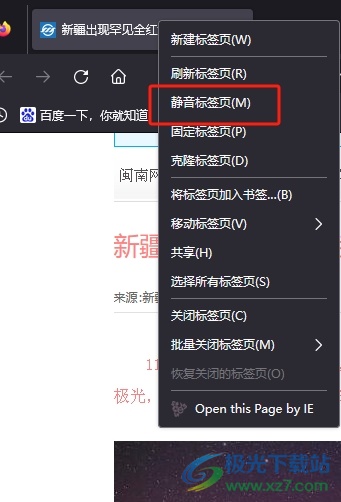
4.设置完成后,用户可以在网页标签的左侧发现显示出来的音量图标带一斜杠,即代表开启静音模式成功

5.当用户无需网页静音模式时,同样右击网页标签弹出菜单,接着选择其中的取消静音标签页选项即可解决问题
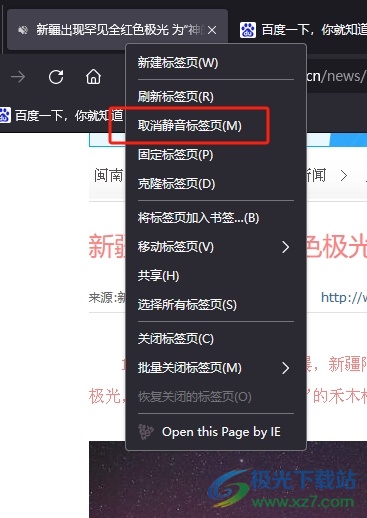
以上就是小编对用户提出问题整理出来的方法步骤,用户在需要确保浏览网页的静音环境时,就可以用鼠标右键点击网页标签,弹出菜单后选择其中的静音标签页选项即可解决问题,方法简单易懂,因此感兴趣的用户可以跟着小编的教程操作试试看。
相关推荐
相关下载
热门阅览
- 1百度网盘分享密码暴力破解方法,怎么破解百度网盘加密链接
- 2keyshot6破解安装步骤-keyshot6破解安装教程
- 3apktool手机版使用教程-apktool使用方法
- 4mac版steam怎么设置中文 steam mac版设置中文教程
- 5抖音推荐怎么设置页面?抖音推荐界面重新设置教程
- 6电脑怎么开启VT 如何开启VT的详细教程!
- 7掌上英雄联盟怎么注销账号?掌上英雄联盟怎么退出登录
- 8rar文件怎么打开?如何打开rar格式文件
- 9掌上wegame怎么查别人战绩?掌上wegame怎么看别人英雄联盟战绩
- 10qq邮箱格式怎么写?qq邮箱格式是什么样的以及注册英文邮箱的方法
- 11怎么安装会声会影x7?会声会影x7安装教程
- 12Word文档中轻松实现两行对齐?word文档两行文字怎么对齐?

网友评论